Como atualizar o tema no site Publisher com WordPress
Publicados: 2022-11-05Se você estiver usando o WordPress para alimentar seu site, uma das primeiras coisas que você deve fazer é escolher um tema. Os temas controlam a aparência do seu site e podem ser personalizados para se adequar à sua marca ou estilo. Existem duas maneiras de atualizar seu tema no Site Publisher com WordPress. A primeira é usar o WordPress Admin Dashboard e a segunda é usar o WordPress Theme Directory . Para atualizar seu tema usando o painel de administração do WordPress, primeiro faça login no seu site WordPress. Em seguida, clique na guia "Aparência" no menu à esquerda. Na guia "Aparência", você verá uma lista de temas que estão atualmente instalados em seu site. Para atualizar seu tema, basta clicar no link “Atualizar” ao lado do tema que deseja atualizar. Para atualizar seu tema usando o Diretório de Temas do WordPress, primeiro faça login no seu site WordPress. Na guia "Aparência", clique no link "Temas". Na página “Temas”, você verá uma lista de temas que estão atualmente disponíveis no Diretório de Temas do WordPress.
As atualizações de temas do WordPress são feitas regularmente e é racional que seu tema seja atualizado para a versão mais recente. Existem três opções para atualizar o tema do Publisher. Você pode fazer isso imediatamente clicando em um link FTP no Painel do WordPress ou usando um navegador WordPress. Além de garantir o backup do seu tema ou site do WordPress, você também deve fazer o backup da instalação do WordPress.
Como faço para atualizar um tema existente do WordPress?
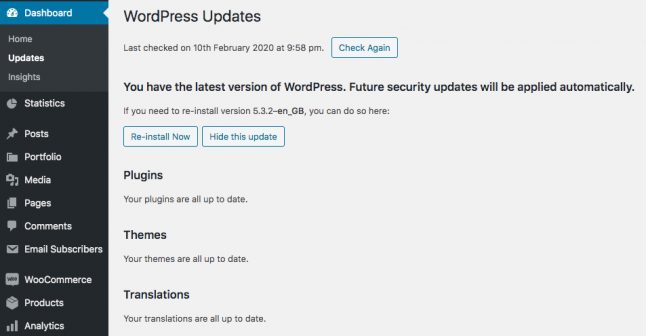
Se você deseja atualizar um tema existente do WordPress, primeiro você precisa baixar a nova versão do tema no site do desenvolvedor. Depois de ter os novos arquivos de tema, você precisa enviá-los para o seu site WordPress. Você pode fazer isso acessando a página Aparência > Temas no painel de administração do WordPress e selecionando o botão “Adicionar novo”. Na página seguinte, clique no botão “Upload Theme” e selecione o novo arquivo ZIP do tema do seu computador. Depois que o novo tema for carregado, você precisa ativá-lo acessando a página Aparência > Temas e clicando no link "Ativar" sob o novo tema.
A aparência e o comportamento do seu site são influenciados pelo tema, que é um conjunto de arquivos. O objetivo principal de um tema é fornecer uma estética de design consistente, eliminar a codificação e criar uma interface amigável. Os temas são classificados em três categorias: gratuitos, premium e personalizados. Dependendo do escopo do projeto, você pode pagar entre US$ 2.000 e US$ 40.000 por um tema personalizado. O desenvolvimento de um tema sempre será aprimorado depois que for lançado por um desenvolvedor respeitável. A maioria das atualizações de desempenho está preocupada com a redução do tempo de carregamento ou correção de bugs. Se você estiver usando um tema não editado , a atualização deve levar menos de cinco minutos.
Quando o tráfego do seu site está no nível mais baixo, você pode manter seu tema atualizado para evitar que seus clientes percam dinheiro. Se você já personalizou o código do seu tema WordPress, atualizá-lo pode ser ainda mais difícil. Se você deseja criar um site de teste de maneira rápida e fácil, deve usar um provedor de hospedagem que ofereça teste com um clique. Antes de começar, certifique-se de que todas as práticas recomendadas descritas acima sejam seguidas (faça backup do seu site). Na etapa 4, atualize seu tema personalizado para uso no diretório de temas. Teste, teste e teste novamente para garantir que todos os recursos funcionem corretamente. Depois disso, use um ambiente de teste para trazer a atualização para seu site ativo. Na etapa 7, compare o tema do seu filho com o original para garantir que não haja elementos ausentes.
Atualizações para temas e plugins personalizados
Você deve verificar se seu tema ou plugin personalizado precisa ser atualizado.
A atualização do tema do WordPress afetará meu site?

Se você atualizar seu tema WordPress, significa que você está perdendo seu trabalho. Se seus plugins não forem compatíveis com uma nova versão de um tema, você terá que decidir qual código atualizar e qual remover.
Como o procedimento de atualização afeta todos os arquivos e pastas na instalação principal do WordPress, seu site sofrerá. Suas alterações nesses arquivos serão apagadas se você atualizar sem salvá-los. Você deve estar atento às seguintes oito possíveis alterações em seu site como resultado da atualização do WordPress . Você deve atualizar o WordPress regularmente se quiser que seu site permaneça seguro, protegido e estável. O WordPress requer grandes mudanças na estrutura do banco de dados a serem aplicadas em cada versão principal. É altamente provável que uma quantidade significativa de dados seja perdida se você atualizar imediatamente após atualizar para uma versão mais antiga sem fazer backup ou fazer outra coisa. Manter uma instalação atualizada do WordPress garante que você receba as atualizações de segurança mais recentes.

As atualizações do WordPress podem levar de alguns minutos a um dia ou mais, dependendo da complexidade das alterações. Um site invadido pode ser causado por não atualizar e permanecer em uma versão desatualizada. Para garantir que seu site WordPress esteja atualizado, você deve fazer backup dele antes que qualquer atualização seja lançada. O plugin UpdraftPlus WordPress é a maneira mais simples de fazer backup do seu site. Ele copiará automaticamente todos os seus arquivos e bancos de dados para Dropbox, Google Drive, Amazon S3 e outros serviços de armazenamento em nuvem, permitindo que você os armazene em qualquer lugar com acesso à Internet. Sempre existe a possibilidade de que algo dê errado ao atualizar o WordPress, mas a maioria das atualizações geralmente são seguras. Se você quiser reverter as alterações, é sempre uma boa ideia fazer backup do seu site antes de aplicar uma atualização. É fundamental, no entanto, que seu site também esteja executando a versão mais recente do WordPress.
Como faço para editar um tema no WordPress?
Para editar um tema no WordPress, você precisará acessar o editor do WordPress. Para fazer isso, você precisará fazer login no seu site WordPress e ir para a página do editor. Quando estiver na página do editor, você poderá ver todos os arquivos que compõem seu tema. Você pode editar esses arquivos para alterar a aparência do seu tema.
Seu novo tema não afetará a maioria dos elementos em seu site regular. É possível que você precise reconfigurar seus menus e áreas de widgets, mas não perderá nada. A maior parte da funcionalidade exclusiva do seu tema será perdida se você usá-la como um componente separado de um plug-in ou de um software WordPress. Instale e ative seu novo tema WordPress no WordPress.org. Se você comprou recentemente um tema premium ou um arquivo ZIP, você pode carregar o arquivo ZIP clicando no botão Carregar tema. O próximo passo é usar o WordPress Customizer para visualizar um novo tema. Você pode visualizar seu site antes que ele se torne ativo usando o Personalizador.
Usando as opções de Menus e Widgets no personalizador, você pode resolver quaisquer problemas que possa encontrar. Se estiver completamente satisfeito com a aparência do seu novo tema , basta clicar no botão Ativar para torná-lo ativo. Como resultado, você está acabado. Se você tiver alguma dúvida adicional sobre como modificar um tema do WordPress, informe-nos deixando um comentário.
Como atualizar o tema no WordPress
Para atualizar seu tema do WordPress, faça login no seu painel do WordPress e vá para Aparência > Temas. Nesta página, você pode ver todos os temas que estão atualmente instalados em seu site WordPress. Para atualizar um tema, basta clicar no link Atualizar agora sob o tema. O WordPress baixará e instalará a versão mais recente do tema.
Antes de atualizar os temas do WordPress, é fundamental prepará-los completamente para evitar perder o controle sobre as configurações ou personalização. Antes de tentar atualizar o tema, você deve passar pela seguinte lista de verificação. A seguir estão os dois métodos de atualização: atualizações manuais e atualizações automáticas. Quando os temas do WordPress são atualizados automaticamente, qualquer personalização anterior no tema será perdida. No momento, não é possível atualizar automaticamente nossos temas premium, portanto, você deve fazer login para verificar e baixar a versão mais recente. O painel está localizado na parte superior da página. Após o upload, ambas as versões do tema estarão presentes no quadro do tema.
Ative a versão do tema mais recente digitando o número da versão. Existem várias ferramentas disponíveis para ajudá-lo a comparar e detectar as diferenças entre arquivos e pastas ( http://en.wikipedia.org/w/html/Comparison_of_file_comparison_tool). Como o WinMerge para Windows e o caleidoscópio para Mac são gratuitos e simples de usar, recomendamos que você use ambos. As versões para Windows e Mac deste software funcionam. A coisa mais importante que você pode fazer para manter seu tema WordPress seguro e personalizado é usar um tema filho.
